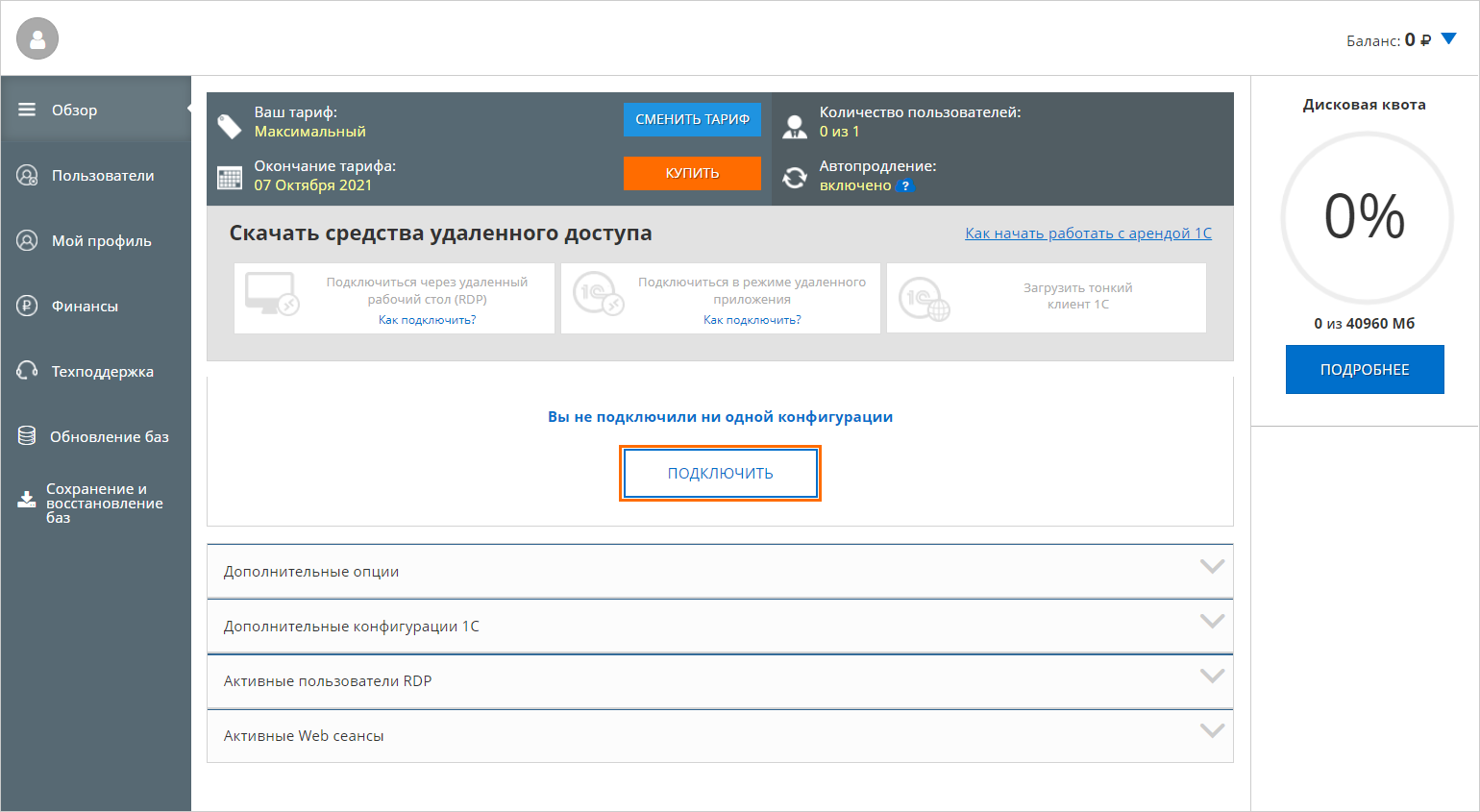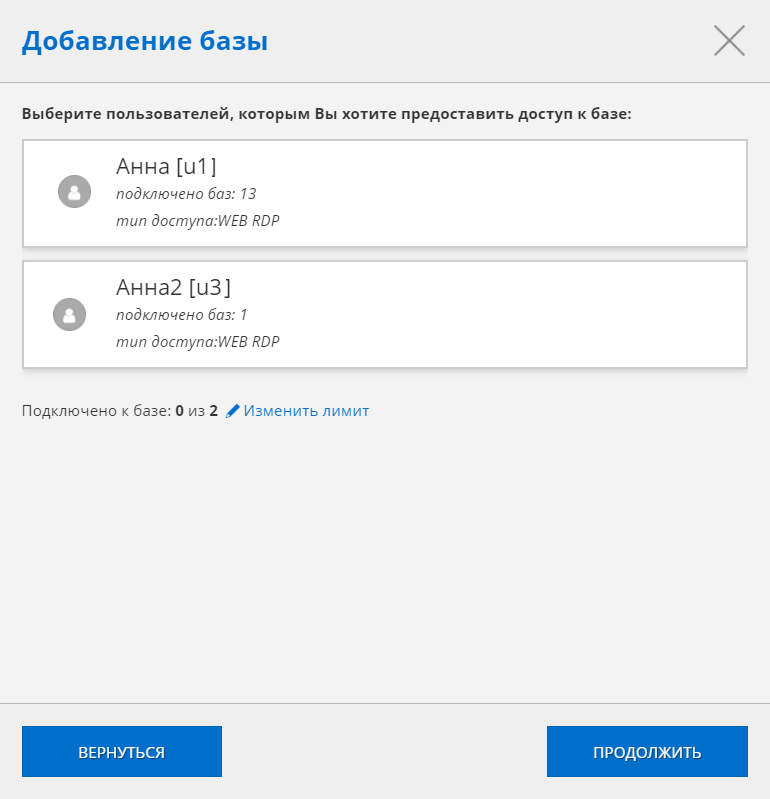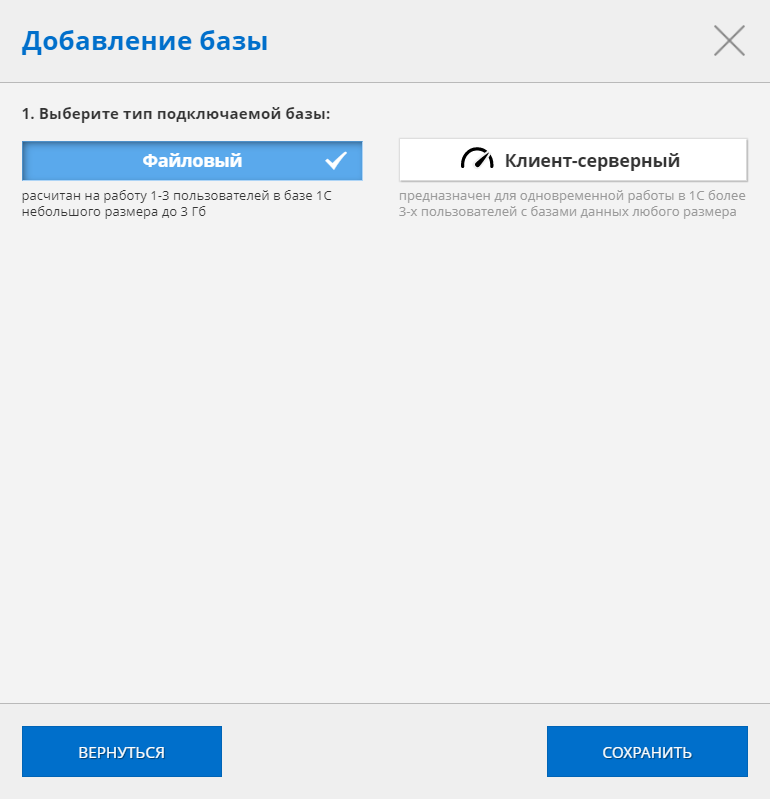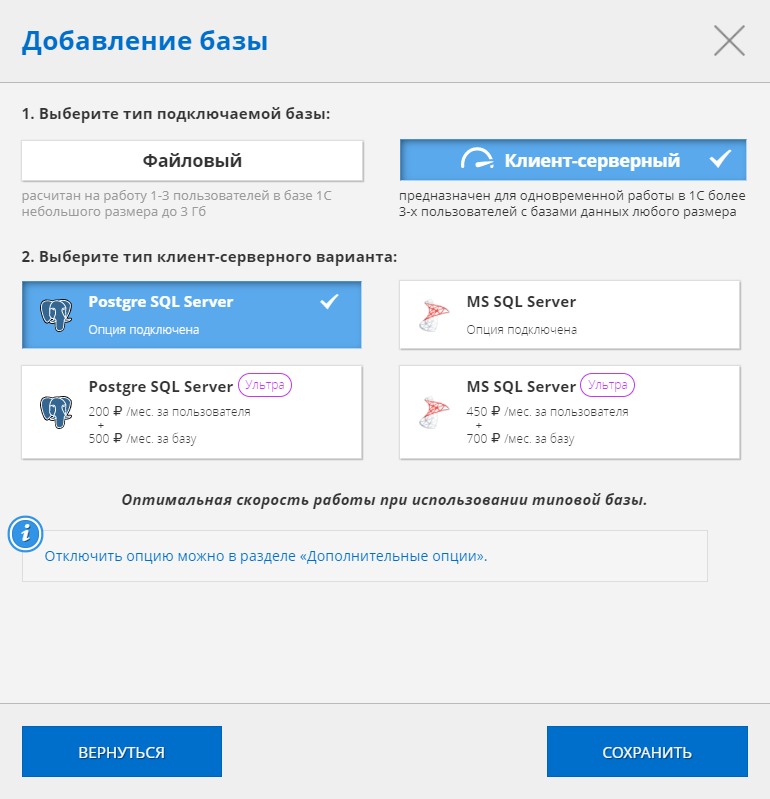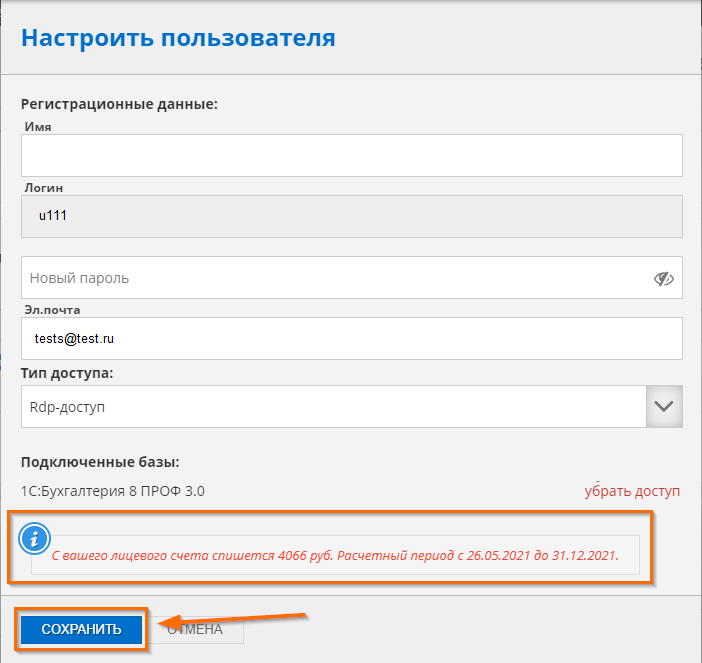Для того, чтобы начать работать с арендой «1С» в облаке от «Е-Офис 24» вам необходимо выполнить следующие шаги:
Шаг 1. Перед началом работы не забудьте удостовериться в том, что ваш компьютер соответствует техническим требованиям.
Шаг 2. Выберите интересующий вас тариф на странице аренда «1С» и нажмите кнопку «Подключить».
Шаг 3. Откроется форма регистрации нового пользователя программы «1С». Введите в поле Ваш e-mail адрес своей электронной почты.
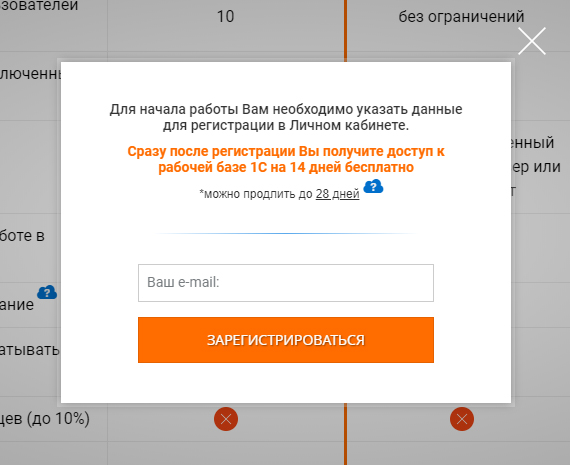
Шаг 4. После нажатия кнопки «Зарегистрироваться» откроется страница личного кабинета. Придумайте свой логин и пароль, либо укажите, автоматическое генерирование данных для входа в личный кабинет, укажите номер телефона и название компании. Нажмите кнопку «Cохранить».
Шаг 5. Затем необходимо подключить конфигурацию, для этого нажмите кнопку «Подключить».
Появится окно с выбором варианта создаваемой базы:
- Чистая база;
- База с демонстрационными данными;
- Загрузка своей базы;
- Создание копии облачной базы.
В следующем окне выберете необходимую конфигурацию, укажите название базы, далее нажмите кнопку «Продолжить».
Выберете пользователей, у которых будет доступ к подключаемой базе:
В последнем окне необходимо выбрать тип подключения базы:- файловый (данный тип подходит, если к базе подключаются небольшое количество пользователей, и сама база небольшого объема);
- клиент-серверный (данный тип предназначен для одновременной работы большого количества пользователей);
После выбора типа базы нажмите кнопку «Сохранить».
Появится информационное окно, в котором можно посмотреть видео или прочитать инструкцию «Как начать работу», а также ознакомиться с вариантами подключения к базам 1С.
После успешного подключения базы появится информация, что база готова.
Если вы выбрали загрузку своей базы, то в начале вы увидите окно для выбора файла базы.
Выберете необходимый файл и нажмите кнопку «Продолжить».
Далее добавление базы происходит аналогично инструкции изложенной выше.
В личном кабинете рядом с подключаемой базой будет информация о том, что нужно подождать, по времени, обычно, это занимает 2-4 минуты.
После установки конфигурации и базы данных «1С» можно приступать к работе!
подключение через интернет-браузер;
подключение в режиме тонкого клиента;
Подключение через удаленный рабочий стол (RDP) :
операционная система Microsoft Windows,
операционная система Linux,
операционная система Mac OS (MacBok / Mac Pro / iMac),
операционная система Android,
операционная система IOS (iPad / iPhone) .
Если для работы Вы выбираете подключение через удаленный рабочий стол (RDP) и иконка в личном кабинете у Вас неактивна, необходимо подключить пользователю тип доступа - RDP-доступ. Для этого в личном кабинете открываем вкладку Пользователи.
Откроется окно настройки, в поле Тип доступа выбираем Rdp-доступ
Rdp-доступ оплачивается дополнительно, поэтому появится информация о сумме, которая спишется при смене типа доступа. Проверьте, пожалуйста, Баланс (вкладка Обзор, правый верхний угол), если нет необходимой суммы, пополните его. После смены типа доступа нажмите кнопку Сохранить.
Аналогичным образом можно отключить Rdp-доступ, в поле Тип доступа выбрать Веб-доступ, остаток средств вернется на ваш лицевой счет.
Если у вас возникли вопросы, связанные с подключением к программе «1С» в облаке, обратитесь к специалистам компании «Е-Офис 24» через свой личный кабинет или напишите нашим онлайн-консультантам.